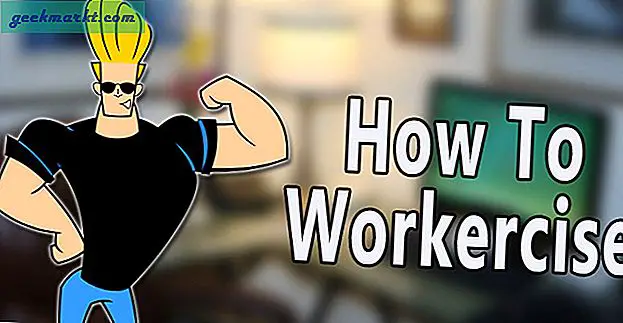Trong bài viết này, chúng tôi sẽ thảo luận về các máy phân tích Wi-Fi và cách bạn có thể sử dụng chúng để cải thiện chất lượng và cũng hy vọng tốc độ kết nối Wi-Fi của bạn. Chúng tôi nói về sự lựa chọn tốt nhất cho Android của bạn, cũng như phải làm gì nếu bạn sở hữu một chiếc iPhone. Hãy bắt đầu nào!
Máy phân tích Wi-Fi là gì?

Máy phân tích Wi-Fi thường hoạt động bằng cách phân tích tín hiệu của mạng Wi-Fi trong phạm vi điện thoại thông minh hoặc máy tính bảng của bạn. Họ đo cường độ của tín hiệu, cũng như cho bạn thấy các kênh không dây mà họ đang hoạt động. Đây là phần quan trọng, và chúng tôi sẽ mở rộng nó chỉ trong một phút.
Tuy nhiên, trước khi bạn bắt đầu tối ưu hóa Wi-Fi, hãy tiếp tục và cài đặt Trình phân tích Wi-Fi. Trình phân tích Wifi có tên aptly từ farproc là một lựa chọn phổ biến cho điều này trên Android, nhưng thực sự bất kỳ ứng dụng nào cho thấy cường độ tín hiệu và mức sử dụng kênh sẽ làm. Bài viết này sẽ giả sử bạn đang sử dụng cái mà chúng tôi đã cung cấp, mặc dù ..
Làm thế nào để tôi sử dụng nó?

Ngay sau khi bạn mở ứng dụng, bạn sẽ thấy một màn hình hiển thị các mạng Wi-Fi đang được sử dụng, cường độ tín hiệu của chúng (cao hơn là tốt hơn) và các kênh mà chúng đang chiếm. Trong trường hợp này, mạng của tôi là “belkin.58dd” và nó ưu tiên kênh 6. Mạng Wi-Fi lân cận khác ưu tiên 11, vì vậy hai mạng này ít có khả năng gây nhiễu với nhau. Tuy nhiên, ở những nơi như ký túc xá và căn hộ ở các thành phố lớn, bạn có thể thấy hàng chục mạng Wi-Fi chiếm cùng một biểu đồ và cùng một kênh, có nghĩa là chúng can thiệp vào hiệu suất của nhau và có thể làm chậm hoặc cắt.
Tín hiệu không dây là một điều buồn cười, hay thay đổi. Hầu hết các bộ định tuyến không dây được thiết lập để tự động thay đổi các kênh không dây của họ thành bất kỳ thứ gì ít được sử dụng nhất trong khu vực - bạn có thể thấy cách hai bộ định tuyến được ứng dụng của tôi chọn thực hiện điều này. Tuy nhiên, việc mở rộng số lượng bắt đầu có nghĩa là điều này không hoạt động, điều này dẫn đến các vấn đề lớn cho các bộ định tuyến tất cả đều cố gắng cạnh tranh trên cùng một tần số không dây. Tại thời điểm này, nó sẽ trở thành thời gian cho bạn, người dùng, để tinh chỉnh các thiết lập router của riêng bạn.
Tôi làm gì?

Các hướng dẫn khác nhau tùy thuộc vào bộ định tuyến của bạn, nhưng hầu hết hỗ trợ khả năng chọn các kênh không dây theo cách thủ công để sử dụng. Sau khi chạy Trình phân tích tại các điểm khác nhau trong nhà của bạn, hãy chọn kênh xem mức sử dụng ít nhất trong khu vực của bạn, tại thời điểm đó, bộ định tuyến của bạn sẽ ưu tiên lưu lượng truy cập trên kênh không dây đó. Nếu bạn đang sử dụng một bộ định tuyến và thiết bị không dây mới hơn, cho phép 5GHz và vô hiệu hóa tần số 2.4GHz là một cách khác để tăng cường độ tin cậy và hiệu suất mạng, nhưng sẽ phá vỡ các thiết bị cũ không hỗ trợ tần số đúng cách.
Cuối cùng, hãy xem cài đặt nguồn của bạn. Chế độ tiết kiệm năng lượng được bật theo mặc định, nhưng tắt chúng thường có thể cung cấp cho bạn hiệu suất không dây được tăng cường, đặc biệt là trên các mạng không có nhiều kênh lộn xộn.
Trình phân tích Wi-Fi cho iPhone
Vì phần mềm iOS hiện đang đứng, Apple không cung cấp thông tin này qua API cho các nhà phát triển phần mềm. Điều này có nghĩa là, không thể bẻ khóa thiết bị của bạn, bạn sẽ không thể tìm thấy giải pháp thay thế để đo lường phiên bản phân tích Wi-Fi của Android trong cửa hàng ứng dụng Apple. Bạn vẫn có thể nhận được một chút thông tin từ một ứng dụng như Network Analyzer Lite, chứ không phải số và chi tiết của đối tác Android.